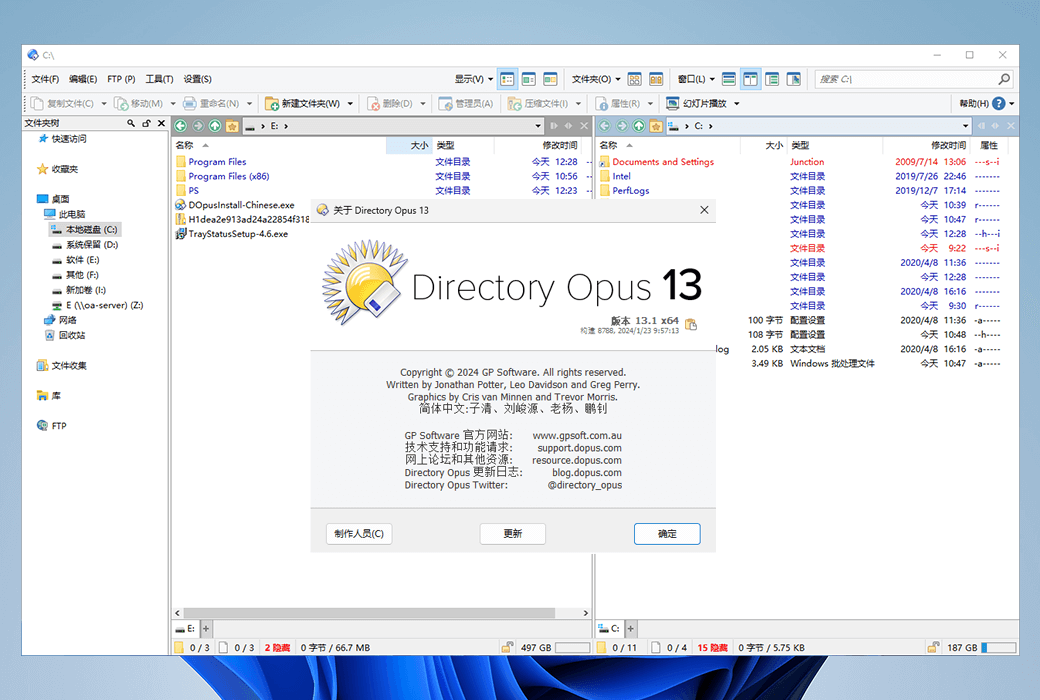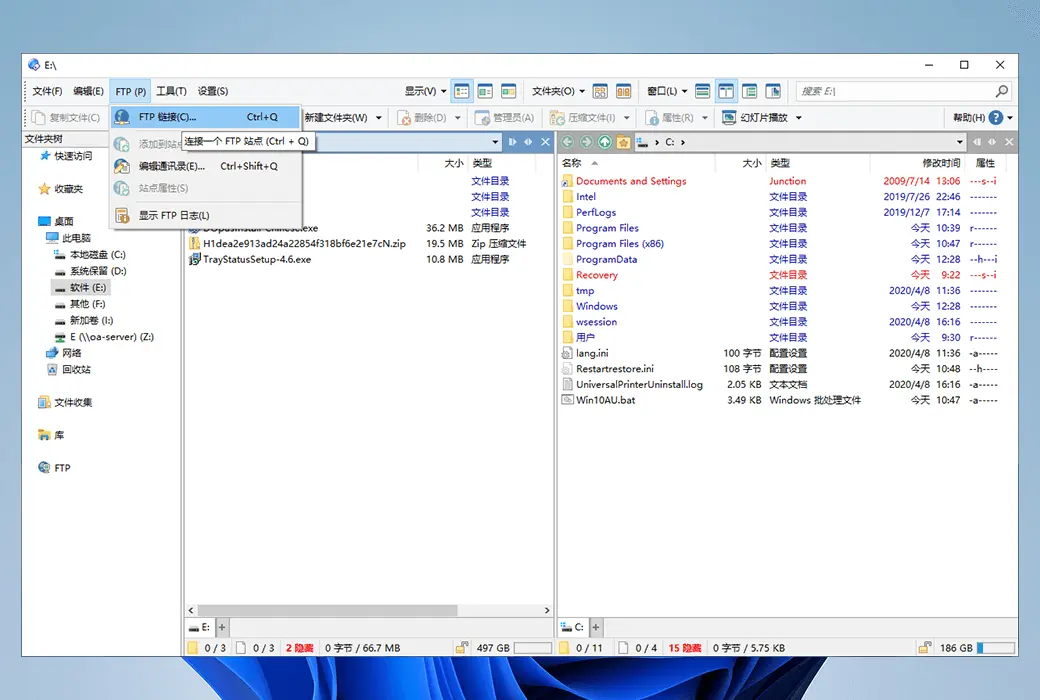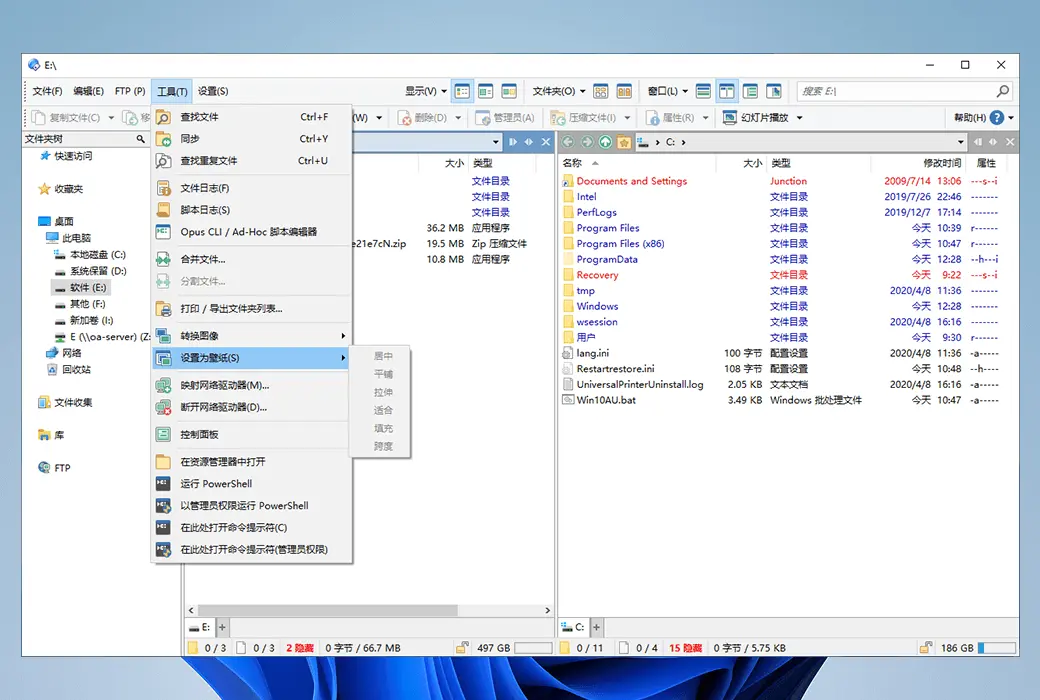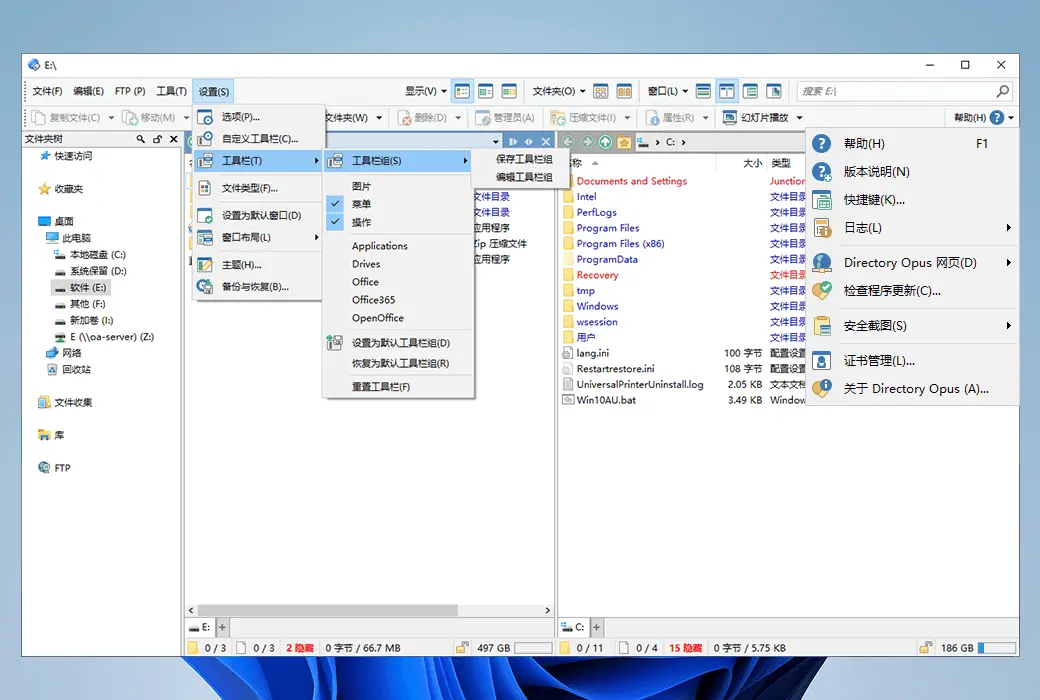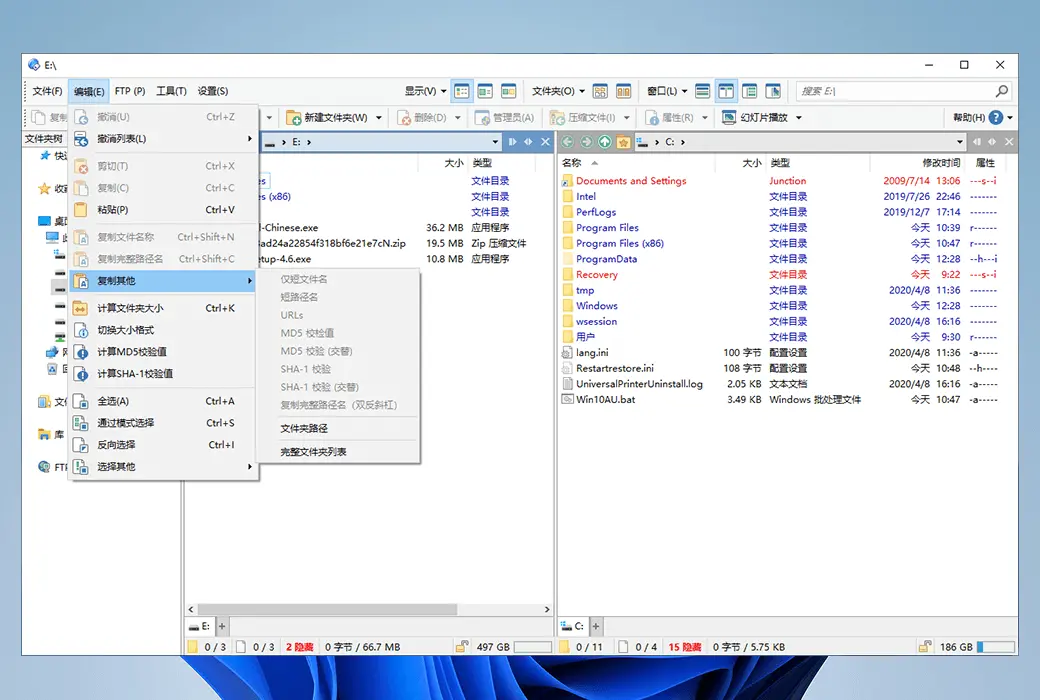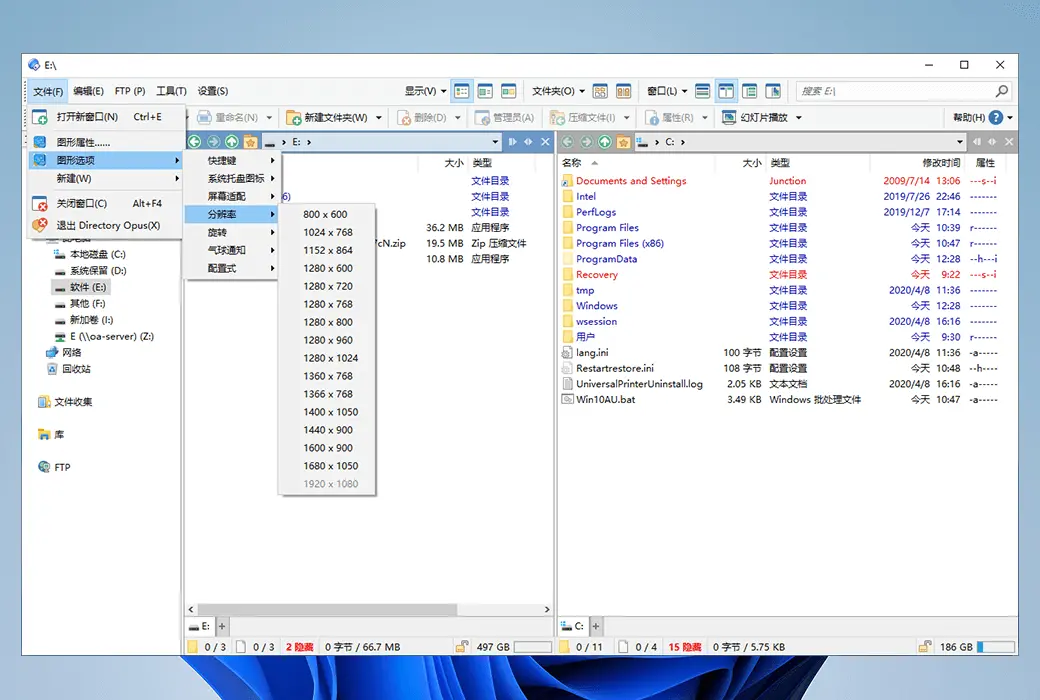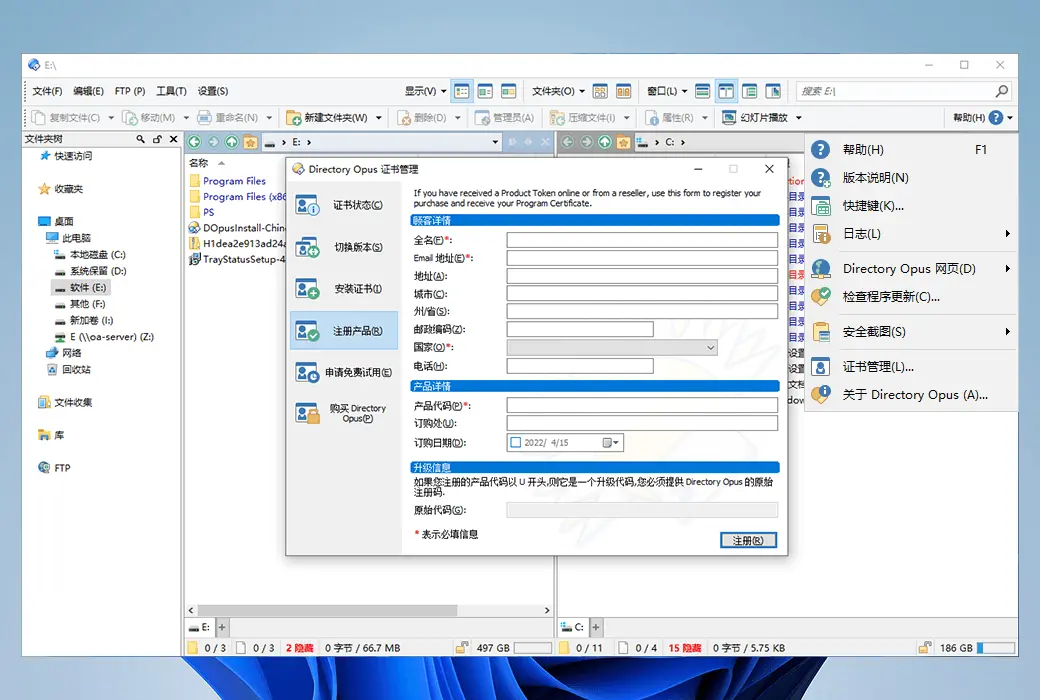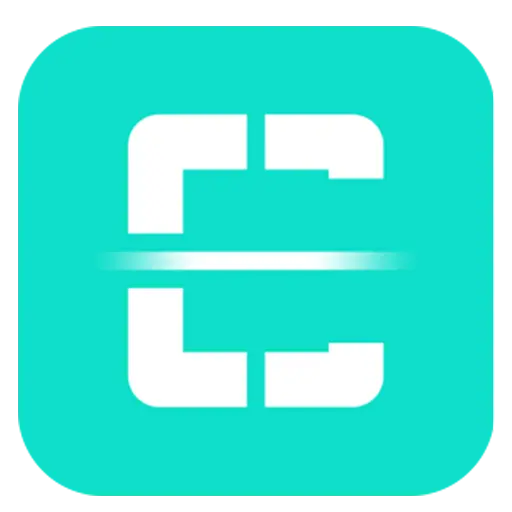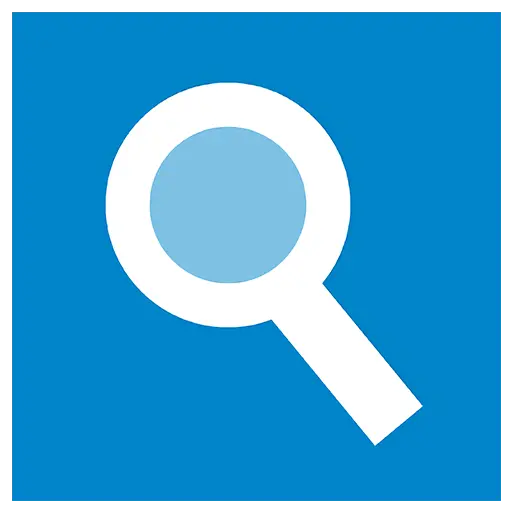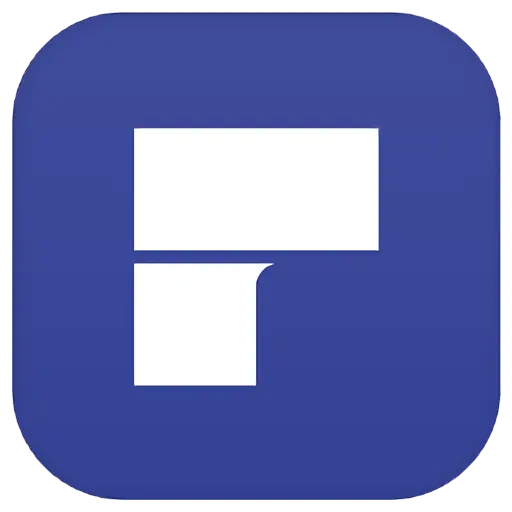ログインで機能制限解除
 Directory Opus 13 Pro Professional File Management Toolソフトウェア
Directory Opus 13 Pro Professional File Management Toolソフトウェア

キャンペーンルール
1、開催期間:{{ info.groupon.start_at }} ~ {{ info.groupon.end_at }}。
1、開催期間:售完为止。
2、有効期限:{{ info.groupon.expire_days * 24 }}時間。
3、必要人数:{{ info.groupon.need_count }}人。
グループ購入のご案内
1、グループ購入フロー:参加/主催→支払い→規定人数達成で成立
2、規定人数に満たない場合、グループ購入は不成立(支払額全額返金)
3、商品毎に必要人数・期間が異なります(詳細は各商品ページで確認)
Directory OpusはWindowsプラットフォーム上のエクスプローラであり、最も完全でカスタマイズ可能なレベルの高いエクスプローラに違いない。画像メタ情報の表示、画像のプレビュー、テキストファイルの内容の読み取り、一括名前変更、圧縮ファイルの操作、FTP同期要求など、ほとんどの操作を完了することができます。
Directory Opusは、オーストラリアのGPソフトウェア会社が設計開発した強力でシンプルで使いやすいファイルリソース管理ツールで、メインプログラムはWindowsシステムに似たユーザーインタフェースを採用しており、優れた適応性を持っています。これに匹敵するのは、双峰対峙、二水分流と呼ばれるTotal Commanderファイルマネージャでよく知られていますが、使いやすさの点でDirectory Opusはマウス一族に適しています。
Directory Opusの主な利点は、組み込み機能とファイル収集の2つの側面にあり、豊富な資料閲覧とウィンドウの配置方法、好みの設定はユーザーに非常に便利である。「エクスプローラの代替」設定によりWindowsエクスプローラを完全に置き換えることができ、ファイル管理操作をスムーズに、簡単に、効率的に、個性的にすることができます。大画面でファイル操作を頻繁に行うマウスユーザーにとっては間違いありません!
エクスプローラの代わりに
Directory Opusは、Directory Opusマスターを起動するたびにフォルダを選択することなく、ネイティブエクスプローラの代わりに任意の状態でDirectory Opusを介してフォルダを開くことができ、効率を高めることができます。
マルチタブウィンドウ
特に、Directory Opusは元のエクスプローラの制限を受けることなく、ユーザーにマルチタブデュアルパネルの操作方法を提供しています。アクティブパネルには青いタグを使用して、アクセスしたサブディレクトリを灰色の斜体で表示することができ、ユーザーが親ディレクトリとサブディレクトリファイルのマルチタブウィンドウを同時に操作することで、再ナビゲーションやショートカットの追加、高速アクセスなどの煩雑な操作を行うことなく、より多くのフォルダを記録することができます。
ラベル内リンク
Directory Opusのもう1つの特徴は、タブ内リンクをサポートすることです。左右のウィンドウの2つのタブを関連付けることができ、いずれかのタブをアクティブにすると同時に別のウィンドウにそのタブを表示することができます。たとえば、「ダウンロード」フォルダを「アーカイブフォルダ」に関連付けることができ、ダウンロードアイテムを管理するときにファイルをアーカイブすることができます。
100%自由にカスタマイズできるユーザーインタフェース
Directory Opusのパネルウィンドウサイズは完全にカスタマイズでき、非常に包括的なファイルデータ情報を提供し、Directory Opusを自分だけのスタイルにすることができます。Directory Opusは、画像ファイルの解像度、ファイルのハッシュ値、プログラムのバージョン情報、音声ビデオタグなど、包括的な情報を提供しています。
それだけでなく、ファイルサイズや変更日時など、現在のフォルダをラベルごとにグループ化することもできます。また、「オプション」パネルで、マーカーフォルダやファイルの表示色を変更するなど、表示スタイルをさらに調整することもできます。スクリプトを使用して、ステータスバーの表示情報を変更することもできます。次の図では、ディスク使用率の表示を追加する方法を示します。サンプルから提供された参考を読んで、HTMLコードを使って調整することができます。
強力なファイルコンテンツプレビュー機能
ファイルコンテンツのプレビューにより、ファイルを開くことなくファイルの内容を直接表示できます。テキストファイルプログラムにはファイルの内容が表示され、実行可能ファイルやその他の標準PEファイルには16進法の内容が表示されます。他の情報を必要とする場合やパネルの表示方法を変更する場合は、右上の「フォーム」ボタンをクリックしてポップアップメニューから目的の操作を選択します。
ファイル名をフィルタしてファイルをすばやく検索
ファイル名フィルタリングは、Copyという文字が入ったファイルのコピーを見つけたいがファイルに分散しているなど、ユーザーが必要とする機能である可能性があります。これにより、ファイル名フィルタリングが役立ちます。必要なフィルタリング(表示)の完全または一部のファイル名を入力するだけでよく、ワイルドカードをサポートしています。d検索後のファイル拡張子がbdまたはbdcのファイルを入力することができます。
FTPサービスサポート
Directory OpusはFTPサービスをうまく実現し、解凍する必要なく圧縮ファイルプレビューをサポートし、FTPはローカルに架設することも、広域ネットワークに架設することもでき、ブラウズ効果はローカルファイルの管理と一致している。このFTP情報をサイトリストに追加することで、次回の直接接続を容易にすることができます。「サイトリスト管理」メニューでは、リストデータをインポートまたはエクスポートできます。
データバックアップと同期
データバックアップは、多くのユーザーが非常に関心を持っている重要な部分かもしれません。Directory Opusは、直接コピーによる不要な転送時間を回避するためのフォルダ差分解析を提供します。もちろん、この機能はローカルでしか使用できません。FTPサーバーとの差異分析や自動同期もできます。
効率的なファイル名変更機能
エクスプローラとして、Directory Opusはファイルの名前変更にも十分な工夫を凝らしており、正規表現、ライブ効果のプレビュー、情報ラベルの連続番号の充填、テンプレートの名前変更の保存をサポートしています。正規表現により、ファイル名を2つの部分に分割することができ、ファイル名部分は 1を使用して参照し、拡張子部分は 2を使用して参照することができます。

公式サイト:https://www.gpsoft.com.au/
ダウンロードセンター:https://directory-opus.apsgo.cn
代替ダウンロード:N/A
出荷時間:24時間自動出荷
実行プラットフォーム:Windows
インタフェース言語:中国語の簡体字インタフェース表示のみがサポートされています。
更新手順:購入後1年間の更新とアップグレードをサポートします。
購入前の試用:30日間無料で試用できます。
出荷方法:購入後、アクティベーション情報はメールで注文時のメールボックスに送信され、同時にパーソナルセンター、私の注文書で対応する製品アクティベーションコードを表示することができます。
デバイス数:1台のPCをインストール可能+追加で1台のノートパソコンを追加可能。
コンピュータを交換するには:元のコンピュータをアンインストールして、新しいコンピュータをアクティブにします。
ブートストラップをアクティブにするには:ソフトウェアを開き、右上の選択メニューヘルプ(H)> ;証明書管理> ;登録製品> ;製品コードをコピーして貼り付け、関連情報を記入して登録してアクティブにします。またはWebページを通じてオンラインでアクティブ化するには:https://www.gpsoft.com.au/#tab-activate
特別な説明:追加します。

業務提携のお問合せ
{{ app.qa.openQa.Q.title }}
Directory Opus-ペアリングフォルダの使用方法
フォルダのペアリング
フォルダのペアリング機能を使用すると、2つのフォルダまたはフォルダレベルを関連付けることができます。主に、デュアルディスプレイウィンドウでそれらをより簡単に並べて処理することができます。もちろん、各フォルダに手動でナビゲートしたり、保存されたレイアウトやフォルダラベルグループを使用して複数の保存されたパスを一度に開くこともできますが、フォルダをペアリングすることで、プロセスを簡略化する追加の方法が提供されます。
ペアリングフォルダを使用するには、最初にプリファレンス/共通パス/ペアリングフォルダに移動し、少なくとも1組のフォルダを定義する必要があります。
ペアリングは、2つのフォルダの単一レベルのみを関連付けることも、すべてのサブフォルダを含めることもできます。
正規表現を使用して構築されたペアは、パスの一部を検索して置換して別のパスを生成することができます。たとえば、別の場所にさまざまな「本番」フォルダレベルと「テスト」フォルダレベルがある場合、ウィンドウで開くときに単一のルールを設定できます。…\Production\…を選択すると、別のウィンドウが自動的に開きます。…\Staging\…パス。
ペアリングフォルダには次のような使用方法があります。
- フォルダのペアリングは通常、フォルダに正常にナビゲートしたときの動作には影響しません。ただし、インストールすることはできます」AutoOpenPairedFolder」プラグインを使用して動作を変更します。
- ペアリングを開く操作を明確に実行することは、別のフォルダの2ファイル表示インタフェースを同時に表示させたくなくても、1つのフォルダに移動したい場合があるので、より良い選択だと思います。
- 1組のフォルダにデフォルトの2重表示フォルダ機能が有効になっており、現在は1重表示ウィンドウにあります。このフォルダの半分にナビゲートして2重ファイル表示を開くと、新しい表示インタフェースが自動的にこのフォルダの残りの半分に切り替わります。
- このとき、ファイル表示インタフェースの上部に小さなヒントが表示され、設定されたデュアル表示インタフェースが通常開かないパスに導かれていることを示します。
- この方法で2つのファイル表示を1組のフォルダに開くときに自動的にナビゲーションロック機能を有効にすることができます。
- フォルダのペアにデフォルトの「ナビゲーションロックターゲット」機能が有効になり、フォルダのペアの半分を現在表示している場合は、「ナビゲーションロック」ボタンをクリックして、ウィンドウの反対側に別の半分を開くことができます。これにより、ナビゲーションロック機能も同時に有効になります。この操作はシングルディスプレイウィンドウにもダブルディスプレイウィンドウにも適用され、必要に応じて2つ目のファイル表示インタフェースも自動的に開きます。
- シングルディスプレイウィンドウの場合、ナビゲーションロックボタンは通常無効になりますが、現在のフォルダがデフォルトのナビゲーションロックターゲットが有効になっているフォルダのペアと一致している場合、ボタンは有効になります。
- ナビゲーションロックを有効にすると、一方の側がサブフォルダに入ったときに、もう一方の側が同じフォルダに自動的に入ろうとします。いずれかの横方向に1段戻ると、両側は同時に上に戻り、同様になります。
- フォルダのペアにデフォルトの同期ターゲット機能が有効になっている場合、フォルダのペアの半分が表示されている間に同期ツールをオンにすると、自動的に別の半分が同期ターゲットとして選択されます。
- コマンドは、表示されたパスがフォルダのペアと一致する場合に使用できます。
{sourcepath|pair}の双曲線コサインを返します。 - たとえば、
Go {sourcepath|pair} OPENINDUALコマンドは別のファイル表示インタフェースに別のパスを開き、必要に応じて別のファイル表示インタフェースも自動的に開きます。 - ペアの「存在しない場合は…」設定を上書きするために、追加の修飾子を使用することができます。
{sourcepath|pair|pairgotoparent}存在するフォルダが見つかるまで、レベルを上げて検索します。親フォルダが見つからない場合は、pairignorepairで処理します。{sourcepath|pair|pairignorepair}フォルダが存在しない場合は、ペアを無視して、他の適切なペアをチェックします。(オーバーラップする可能性のある正規表現規則で便利です。){sourcepath|pair|pairuseanyway}発生しないパスはそのまま戻ります。(対応するフォルダを作成しようとする場合に便利です。)- たとえば、フォルダのペア内のフォルダまたはそのサブフォルダにある場合、このボタンをクリックして、ペアリング関係に基づいて別の側のフォルダに同じフォルダを作成することができます(別の側で現在複数のパス階層が欠けていても):
CreateFolder {sourcepath|pair|pairuseanyway}スクリプト作成では、FSUtil.GetFolderPairスクリプトにパスのペアを検索させ、パスが存在しない場合に対処するオプションを提供できます。- 返されるオブジェクトには、ペアリングとそのプリファレンスでの構成方法の詳細が表示されます。
🔗 ソーステキスト:https://docs.dopus.com/doku.php?id=basic_concepts:the_lister:navigation:paired_folders